Ang post na ito ay nagbibigay ng paraan upang alisin ang file mula sa Git.
Paano Mag-alis / Magtanggal ng isang File mula sa Git Gamit ang git rm Command?
Upang alisin ang isang file mula sa Git, una, mag-navigate sa repositoryo, at simulan ito. Susunod, lumikha at subaybayan ang isang file sa lugar ng pagtatanghal ng dula. Gumawa ng mga pagbabago upang i-update ang repositoryo. Gumawa ng isa pang file at subaybayan ito sa staging area. Pagkatapos, ipakita ang listahan ng nilalaman at patakbuhin ang ' $ git rm -f
Sumulong tayo at isa-isang ipatupad ang tinalakay na senaryo!
Hakbang 1: Ilipat sa Repository
Una, lumipat sa nais na direktoryo kung saan kailangan mong alisin ang isang file o folder:
$ cd 'C:\Mga Gumagamit \n azma\Git\Alpha'
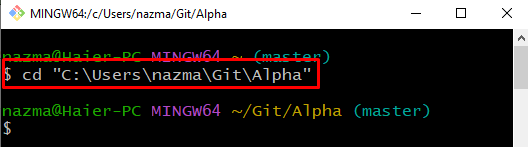
Hakbang 2: I-initialize ang Git Repository
I-initialize ang Git repository gamit ang “ git init ” utos:
$ git init 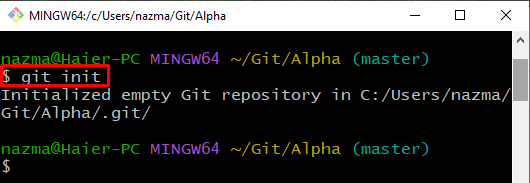
Hakbang 3: I-update ang File
Susunod, isagawa ang ibinigay na utos sa ibaba upang lumikha ng isang bagong file o i-update ang tinukoy na file:
$ echo Linux > file1.txt 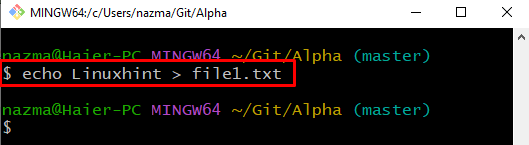
Hakbang 4: Track File
Subaybayan ang isang file sa lugar ng pagtatanghal ng dula gamit ang ' git add ” utos na may pangalan ng file:
$ git add file1.txt 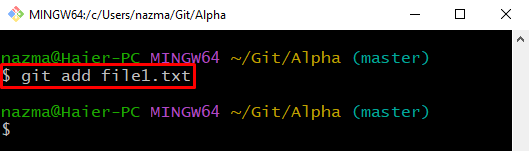
Hakbang 5: I-update ang Repository
Patakbuhin ang ' git commit ” utos na i-update ang repositoryo sa pamamagitan ng paggawa ng mga pagbabago:
$ git commit -m 'Nagdagdag ng bagong file' 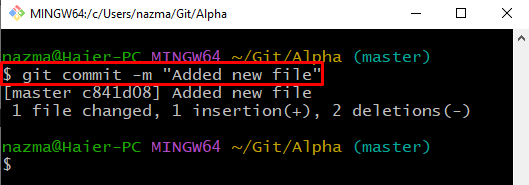
Hakbang 6: I-update ang File
Muli, i-update ang file kung kinakailangan:
$ echo Kamusta > file2.txt 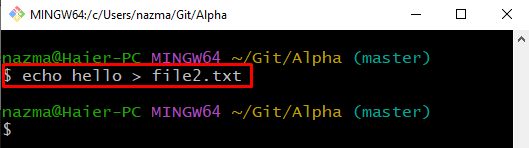
Hakbang 7: Track File
Subaybayan ang isang file sa staging area sa pamamagitan ng pagsasagawa ng ibinigay na command:
$ git add file2.txt 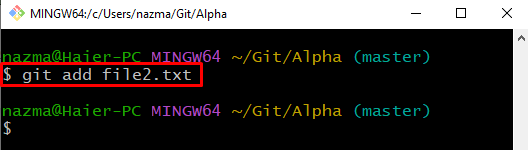
Hakbang 8: I-update ang Repository
Patakbuhin ang ibinigay na utos upang i-update ang repositoryo:
$ git commit -m 'idinagdag ang file2.txt' 
Hakbang 9: Tingnan ang Listahan
Isagawa ang ' ls ” utos upang tingnan ang listahan ng nilalaman:
$ lsMapapansin na sa kasalukuyan, ang aming imbakan ay may sumusunod na dalawang file:
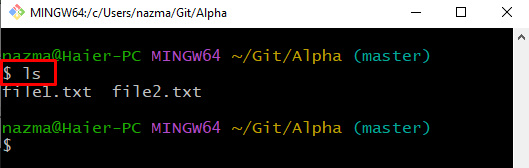
Hakbang 10: Alisin ang File
Isagawa ang ' git rm 'utos na may ' -f ” i-flag at tukuyin ang pangalan ng file upang maalis ito nang pilit:
$ git rm -f file1.txt 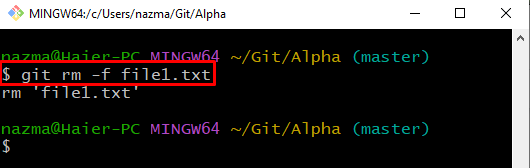
Hakbang 11: Tingnan ang Nilalaman
Tingnan ang listahan ng mga file upang i-verify ang isinagawang operasyon:
$ lsMapapansin na “ file1.txt ” ay matagumpay na naalis mula sa imbakan:
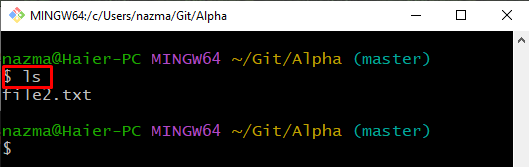
Iyon lang! Binuo namin ang pinakamadaling pamamaraan upang alisin/tanggalin ang file mula sa Git.
Konklusyon
Upang alisin ang file mula sa Git, mag-navigate muna sa Git repository at simulan ito. Pagkatapos, lumikha at magdagdag ng isang file sa repositoryo. Gumawa ng mga pagbabago upang i-update ang repositoryo. Susunod, tingnan ang listahan ng nilalaman at isagawa ang ' $ git rm -f